WPS表格如何在一个页面中同时显示两个表格内容?有时,为了更方便地统计表格数据,您需要同时打开两个表格进行数据比较。那么,如何在同一WPS软件中同时打开两个表格内容来显示呢?让我们来看看具体的操作方法来分享它。
打开两个窗口。
WPS中打开的文件以标签的形式排列在窗口中(如下图所示)。
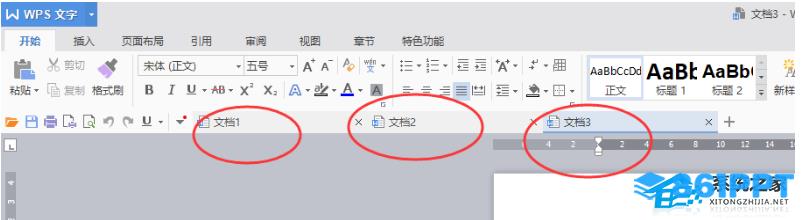)
您可以通过以下方法在两个WPS窗口中打开两个文档。(WPS表格的操作方法相同)
1、打开第一个文档。
第一个WPS文档可以随意打开。
2、打开第二个文档。
打开第二份文档时,不要双击,而是从程序中打开。
单击电脑左下角-。
)
3、打开第二个文档,这两个文档是两个窗口,效果如图所示。
)
4、打开新窗口所需的文件。
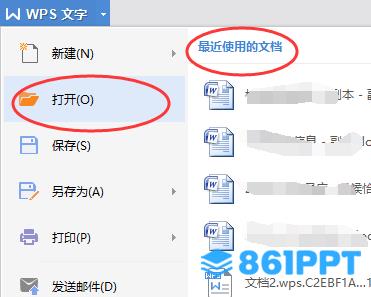)
在WPS表格中同时打开两个窗口进行比较。
1、打开所需表格(同一窗口可以有两个工作簿,也可以有两个独立窗口),选择“视图-并排比较”如下图所示,可以看到工作簿1 和工作簿2 并排显示,主要用于比较。
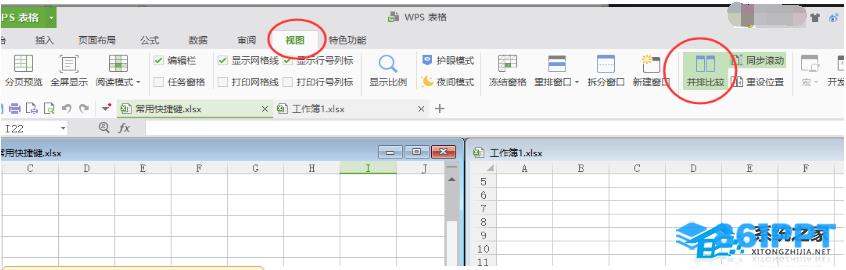)
2、或选择“视图-重排窗口”,水平或垂直平铺。
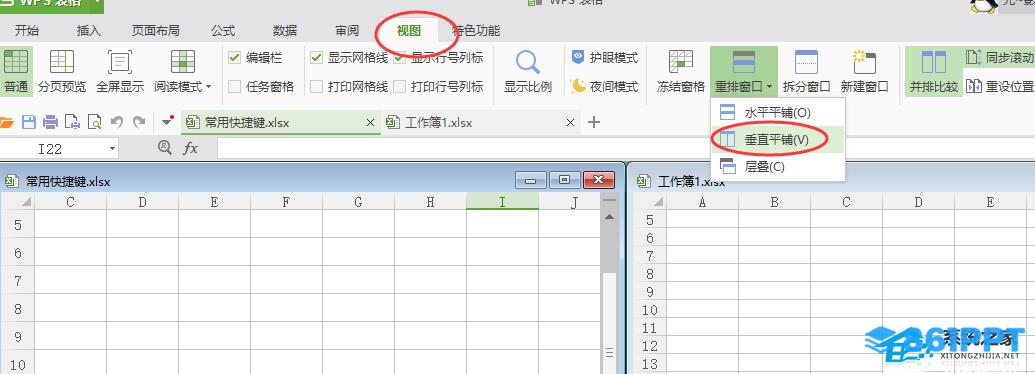)
3、同步滚动功能:如果两个工作表中的内容相关(例如,左表是 ID右侧的表是 ID 可以使用相应的文本)“同步滚动”进一步方便查看功能。点击“并排查看”和“同步滚动”两个按钮,一个工作表上下滚动,与另一个同步。
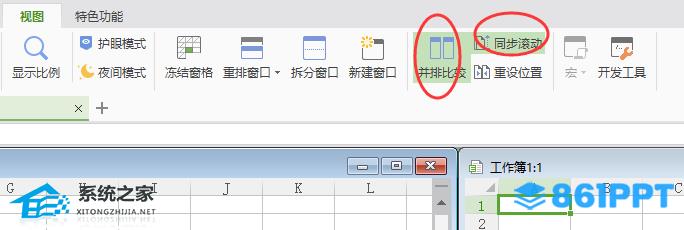)